Hur man installerar och använder Windows 11 med ett lokalt konto -
Har du Windows 10 Home och vill använda det utan ett Microsoft -konto? Vill du installera Windows 11 ( Home eller Pro ) med ett lokalt konto? Lyckligtvis kan du göra dessa saker, även om Microsoft gör saker för komplicerade. Vår guide delar stegen du behöver följa både när du installerar Windows 11 och efter att du har installerat det och vill byta till ett lokalt offlinekonto istället för ett Microsoft -konto. Låt oss börja:
Som standard upprätthåller Windows 11 användningen av ett Microsoft -konto
När du installerar eller anpassar en ny dator med Windows 11 (både Home eller Pro ) ber Microsoft dig att använda ett Microsoft -konto, och du ser inga omnämnanden om att skapa ett lokalt konto istället. Om du installerar eller använder Windows 11 Pro ser du en länk som heter "Inloggningsalternativ(“Sign-in options) . ”

Windows 11 Pro ger dig fler inloggningsalternativ
Om du klickar eller trycker på det har du sedan möjlighet att välja ett offlinekonto(Offline account) - ett lokalt standardkonto, som de som används i Windows 7 .
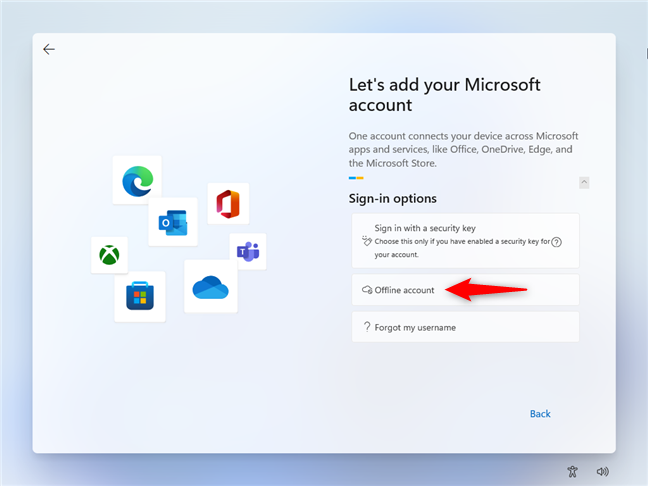
Välj Offlinekonto(Choose Offline) om du inte vill ha ett Microsoft -konto
På Windows 11 Home saknas dock inloggningsalternativen och du kan inte gå vidare om du inte skapar ett Microsoft- (Sign-in options)konto(Microsoft) .
Hur man installerar Windows 11 med ett lokalt konto
Följ vår guide om hur du installerar Windows 11 från USB, DVD eller ISO(How to install Windows 11 from USB, DVD, or ISO) , och när du kommer till steget som ber dig att namnge din enhet, skriv in den, tryck på Nästa(Next) och följ sedan våra instruktioner.

När du har ställt in enhetsnamnet, stanna upp och var uppmärksam
Tryck på SHIFT+F10 på tangentbordet för att öppna kommandotolken(open Command Prompt) . Skriv(Command Prompt) eller kopiera och klistra(copy and paste) in följande kommando i kommandotolksfönstret:
taskkill /F /IM oobenetworkconnectionflow.exe
Tryck på Enter för att köra kommandot. Om du ser meddelandet FRAMGÅNG(SUCCESS) , som visas i skärmdumpen nedan, avslutas nätverkstjänsten som används av Windows 11 -installationen för att ansluta till Microsofts servrar.

Avsluta OOBENetworkConnectionFlow.exe(Terminate OOBENetworkConnectionFlow.exe)
Eftersom den inte kan ansluta till Microsofts servrar, ber Windows 11 - installationen dig nu att ange ett kontonamn för personen som använder din PC. Detta konto är ett lokalt konto istället för ett Microsoft(Microsoft one) .
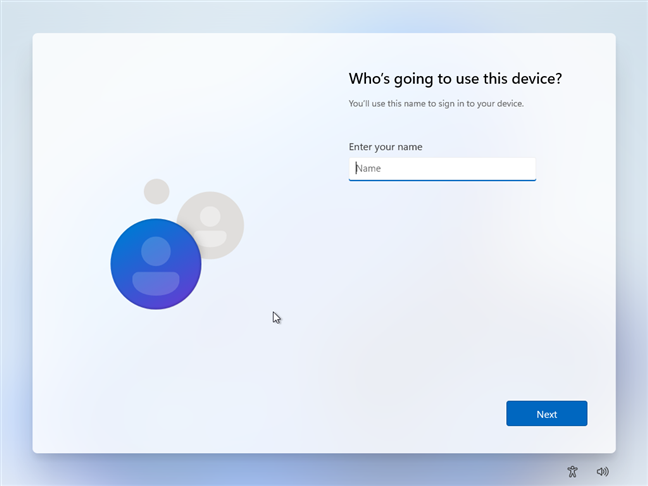
Ange(Enter) namnet på ditt lokala konto
Du anger sedan lösenordet för det lokala kontot, ställer in säkerhetsfrågorna och fortsätter med den vanliga anpassningsprocessen för din Windows 11-installation.
Hur använder man Windows 11 utan ett Microsoft -konto?
Om Windows 11 ( Home eller Pro ) redan är installerat på din dator och anpassat med ett Microsoft - konto, kan du byta till ett lokalt konto och ta bort ditt Microsoft -konto, så här:
- Logga in med ditt befintliga Microsoft -konto. Den bör ha administrativa behörigheter.
- Skapa ett lokalt konto med hjälp av instruktionerna i den här guiden: 5 sätt att skapa och lägga till en ny användare i Windows 11(5 ways to create and add a new user in Windows 11) .
- Nya(New) konton ställs initialt in av Windows 11 som standardkonton utan administratörsbehörighet. Ändra kontotypen till Administratör(Administrator ) för det nyskapade lokala kontot med hjälp av denna guide: Så här ändrar du administratör i Windows 11(How to change the Administrator on Windows 11) .
- Anpassa ditt nyligen tillagda lokala konto som du vill: installera alla dina appar, konfigurera dem, ställ in skrivbordsunderlägget och så vidare.
- När det lokala kontot fungerar, ta bort ditt Microsoft -konto från Windows 11 med hjälp av stegen i den här guiden: Hur man tar bort ett konto från Windows(How to remove an account from Windows) .

Lägg till en användare utan ett Microsoft -konto till Windows 11
Grattis! Du använder nu Windows 11 med ett lokalt offlinekonto som inte skickar några personliga uppgifter till Microsoft .
TIPS:(TIP:) Du kan också byta till ett lokalt Windows 11-konto(switch to a Windows 11 local account) från ett Microsoft.
Lyckades(Did) du byta till ett lokalt konto i Windows 11 ?
Jag hoppas att den här guiden har lyckats hjälpa dig att byta från ett Microsoft -konto till ett lokalt offlinekonto med administratörsbehörigheter. Om du har några frågor eller om du har stött på problem på vägen, tveka inte att kommentera nedan. Dessutom, om du uppskattar den här guiden, tveka inte att dela den på sociala medier. Andra kanske också tycker att det är användbart.
Related posts
Hur man tar bort ett konto från Windows (7 sätt) -
6 sätt att logga ut från Windows 11 -
6 sätt att ändra ett konto till administratör och tillbaka i Windows 10 -
Så här ändrar du Microsoft-lösenordet: 2 olika sätt -
Hur man byter till ett Windows 10 lokalt konto från ett Microsoft
5 sätt att skapa och lägga till en ny användare i Windows 11 -
Hur man byter till ett lokalt Windows 11-konto från ett Microsoft
Så här lägger du till ett barnkonto på din Windows 10-dator
Hur man skapar en disk för lösenordsåterställning i Windows
Hur man lägger till ett Microsoft-konto i Windows 10
10 funktioner som gör Windows 8 till det säkraste Windows hittills
Så här aktiverar eller inaktiverar du tvåstegsverifiering för ditt Google-konto
Hur man ansiktslås upp Windows 11 med Windows Hello -
Skapa nya Windows-användarkonton och grupper, som en IT-proffs
Vad är ett Microsoft-konto? För- och nackdelar med Microsoft-konton
7 sätt att låsa en Windows 11-dator -
Hur man säkerhetskopierar och återställer Windows Vault-lösenord
Microsoft Authenticator på Android: Logga in på ett MS-konto -
Hur man använder Bitdefender föräldrakontrollrapporter för att hålla ett öga på ditt barn
Så här ändrar du administratör i Windows 11: 5 sätt -
